
SWF(Shock Wave Flash)是Macromedia公司(现已被Adobe公司收购)的动画设计软件Flash的专用格式,SWF文件通常也被称为Flash文件,该格式被广泛应用于网页设计、动画制作等领域。另外,这种格式的文件可以用浏览器打开,但前提是浏览器必须安装Adobe Flash Player插件。
SWF文件作为一种基于矢量的Flash动画文件格式,一般用FLASH软件创作并生成,也可以通过专门的软件将PDF等格式的文件转换为SWF格式。
了解完SWF格式文件之后,接下来就进入到本文的重点内容,如何在Windows中把SWF格式的文件转换为MP4格式,这几款实用工具可以很好地满足您的格式转换需求。
想要把SWF格式的文件转换为MP4格式并不难,只需要借助专业的SWF格式转换器就能够实现。下面,小编优先要推荐给大家的这款格式转换工具——Renee Video Editor,它不仅能够快速地将SWF格式的文件转换为MP4格式,并且它还具备一系列非常实用的视频剪辑功能。
Renee Video Editor是一款功能多样的视频编辑软件,该软件不但能够实现多种视频格式之间的互相转换,比如WMV、AVI、MP4、M4A、MOV、MKV等几乎所有常用的视频格式,并且可以将文件保存为不同的终端设备所支持的文件格式;此外,该软件还配备了非常多样的视频编辑工具,能够满足大家多样化的视频编辑需求,比如合并多个视频,自定义批量剪辑视频,裁剪视频画面,添加字幕、水印、特效滤镜和背景音乐,实现多个视频在同一个画面同时播放的效果等等。
该软件操作简单,使用方便,不管您是视频剪辑的新手,还是专业的剪辑达人,这款软件对您来说都将是一个非常不错的选择。
借助Renee Video Editor软件实现视频格式的转换只需要三个步骤,具体操作流程如下:
步骤1:下载安装后运行Renee Video Editor软件,在首页功能菜单栏里选择【进阶剪辑】功能,或者您也可以通过【裁剪】/【简易剪辑】/【合并】/【旋转】等任一编辑功能进入相应的编辑页面。
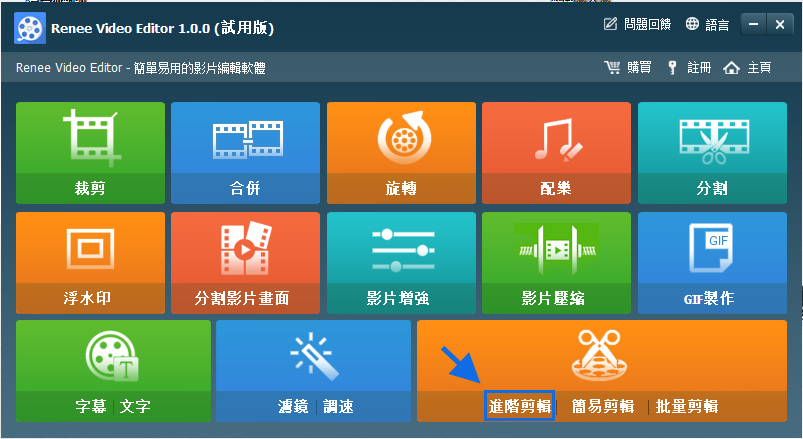
Renee Video Editor软件首页功能说明:
裁剪:裁剪视频画面的大小
合并:将多个视频/音频文件合并为一个完整的文件
旋转:将视频顺时针、逆时针旋转90度/180度/270度,或者将视频上下颠倒或镜面旋转。
配乐:调整音量,选择音轨,给视频配乐或删除原始音频。
分割:将影片按照时长、段数或文件大小分割为多个小片段。
浮水印:将文字、图片、影片或GIF图片以浮水印的形式添加到影片中。
分割影片画面:可以将一个视频或多个视频的片段拼接在一个视频画面中。
影片增强:提高影片质量。
影片压缩:压缩影片大小。
GIF制作:将影片或图片制作成GIF文件。
字幕/文字:添加字幕/文字到影片当中。
滤镜/调速:调整亮度、对比度、饱和度以及添加多种特效;视频调速支持1/10-4倍调速。
进阶剪辑:剪辑视频,裁剪视频,添加浮水印、字幕及滤镜特效和配乐。
简易剪辑:快速剪辑视频片段。
批量剪辑:批量剪辑视频/音频。
步骤2:接下来,在打开的编辑详情页里点击【添加档案】按钮,将需要实现格式转换的SWF格式的文件导入到该软件当中。
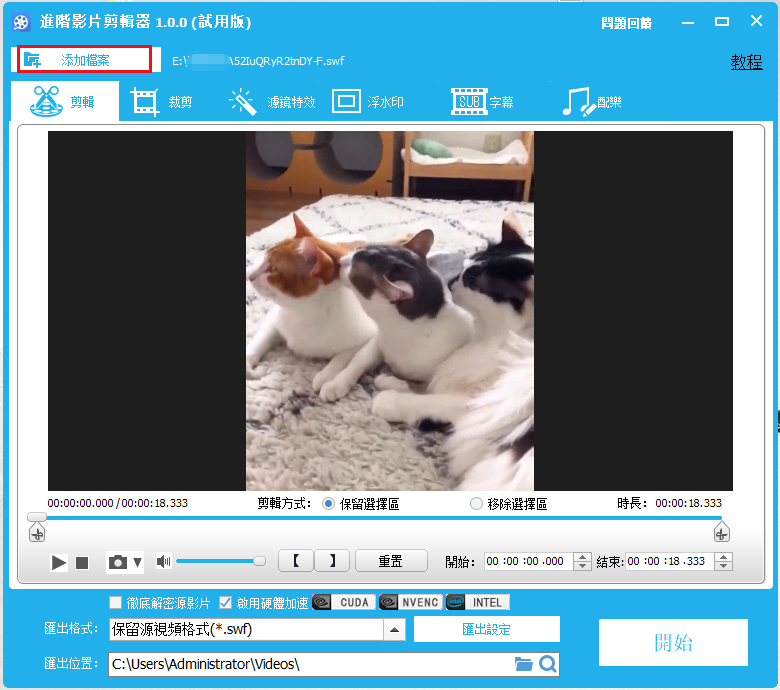
步骤3:然后,您可以通过顶部菜单栏里的功能对已导入的视频文件进行一系列的编辑操作,比如【剪辑】、【裁剪】、【滤镜特效】、【浮水印】、【字幕】、【配乐】。待所有编辑设置完成之后,在底部【输出格式】中搜索【MP4】之后,再根据不同的终端设备或您的需要选择对应的视频格式。设置完成后,点击右下方【开始】按钮,即可开始执行将SWF格式的文件转换成MP4格式的命令,非常的方便。
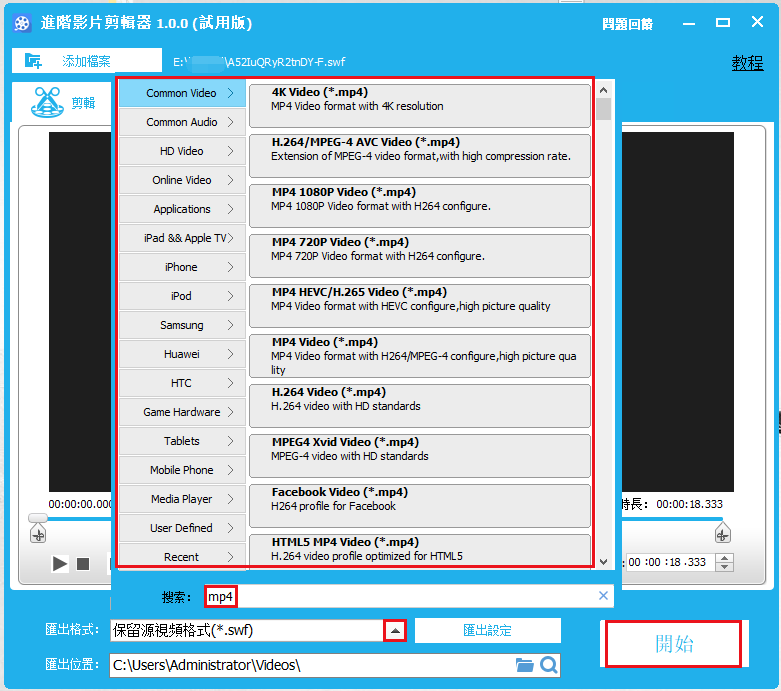
Free Video to Flash Converter是一款免费的Flash视频格式转换工具,该工具不但支持将SWF格式的文件转换成MP4格式;还支持多种文件格式间的转换。比如将AVI转换为FLV、MP4转换为FLV、MPEG转换为FLV等。此外,它的操作界面设计得非常简单,比较适合小白用户使用,用户可以较为快速地完成格式间的转换。
下面我们就来看一下,如何借助Free Video to Flash Converter软件来完成SWF格式文件转换成MP4格式的任务。具体操作步骤如下:
下载并运行Free Video to Flash Converter软件,点击【Add Files】(添加文件)按钮,将需要转换格式的SWF格式文件导入到该软件当中,接下来您可以在【Formats】(格式)中选择需要导出的文件格式,即MP4格式。操作完成后点击右下角【Convert】(转换)按钮,即可开始执行将SWF格式的文件转换成MP4格式的命令。
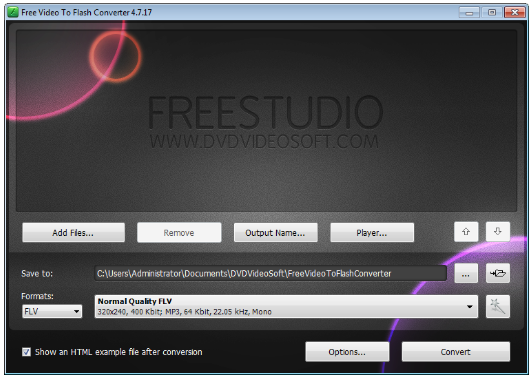
VLC media player是一款非常小巧和专业的多媒体播放器,支持多种音频与视频格式,并为 Windows、Linux、OS X、Android、iOS、Windows Phone 等平台或终端设备提供相应的软件版本。它可以播放来自网络、摄像头、磁盘、光驱的文件,支持包括MPEG 1/2/4, H264, VC-1, DivX, WMV, Vorbis, AC3, AAC等格式的解码。
借助VLC media player多媒体播放器实现格式的转换非常的简单,具体操作步骤如下:
下载并运行该多媒体播放器,在顶部菜单栏里找到【Media】(媒体)-【Open File】(打开文件),将需要转换格式的SWF文件导入到该软件当中。之后如无需预览或其它的编辑操作,则直接回到顶部菜单栏并找到【Media】(媒体)-【Convert/Save】(转换)选项,即可快速执行将SWF格式的文件转换成MP4格式的命令。
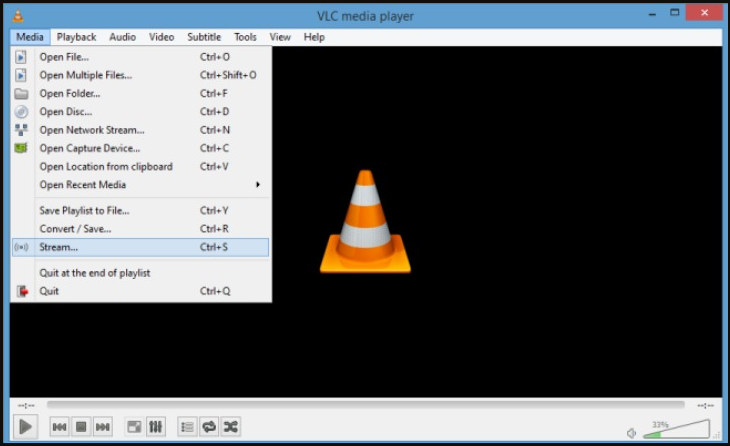
刚刚,小编向大家介绍了三款实用性较强、好评度较高的SWF格式转换工具,能够帮助您快速地将SWF格式的文件转换成MP4格式文件。虽然这三款软件都非常实用,但还是存在一些区别。为了帮助您区分这几款软件,小编针对这3款软件进行了简单的功能对比和总结,一起去了解一下吧。
与其它两款格式转换工具不同,VLC media player多媒体播放器不仅仅具备格式转换功能,您还可以使用它播放多媒体内容,所以,如果您更加注重媒体播放功能,那么这款软件无疑是您的最佳选择。
而另两款格式转换工具虽然都能够较为快速地实现视频格式间的转换,但是从功能配置上对比,Renee Video Editor软件所提供的功能会更加全面一些,包含了音/视频格式转换与视频编辑的功能,而Free Video to Flash Converter软件的功能设置则较为单一,只提供格式转换功能。
因此,从软件提供的功能上考量,Renee Video Editor软件所具备的功能是最全面的,如果您需要的不只是一个SWF格式转换器,还需要视频编辑器的话,那么,它将是您的不二选择。





 粤公网安备 44070302000281号
粤公网安备 44070302000281号
